
Autotune es el ejemplo perfecto de un procesamiento de señal método que puede ser utilizado en sobremarcha, como un efecto o utilizar adecuadamente de manera transparente, para mejorar el rendimiento. Más artistas de los que te imaginas usan esta herramienta sin ser detectados, mientras que otros la hacen muy obvia.
Tome artistas como Cher o T-Pain, o incluso Lil Wayne cuando rapea, que casi suenan como robots durante sus canciones. En mi opinión, la década de 2010 será considerada una «edad oscura» de la música, en parte debido a este efecto que muchos artistas lamentarán en el futuro.
Entonces consideras a todos los artistas que crees que no lo están usando. Déjame decirte, todos lo son, pero sus ingenieros de mezcla están haciendo un trabajo fantástico con él que no sabrías. El principal factor que contribuye a un autotune «invisible» es una gran interpretación vocal.
Para impulsar el efecto a toda velocidad, tienes que tener una mala interpretación a propósito hasta cierto punto, por lo que funciona tan bien para los artistas de rap en términos de cantar al tono correcto.
Hay tres niveles de autotune, hasta donde yo lo veo:
- A propósito demasiado-como Cher, T – Pain y Lil Wayne
- Demasiado necesario-Pop moderno y música country
- La cantidad perfecta-todos los otros géneros que no se notan en
La única diferencia entre la segunda y la tercera etapa es lo bueno que es un vocalista el artista. La mayoría de los artistas pop son seleccionados en función de su capacidad de comercialización general (apariencia, capacidad para actuar, talento vocal por encima del promedio) en lugar de ser elegidos en función de una habilidad suprema en el canto.
Voy a mostrarles cómo lograr las tres etapas, desde sonar como un robot, a sonar como un sintetizador, hasta la perfección indetectable.
¿Qué es Autotune?
Autotune es una herramienta de procesador de señales de audio utilizada originalmente para corregir tonos fuera de tono en interpretaciones vocales (o cualquier otro instrumento). También se usa como un efecto de sonido que aplica la corrección de tono de manera tan agresiva que suena antinatural y sintético.
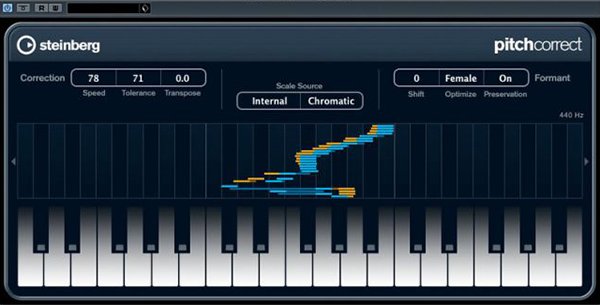
El término Autotune se ha convertido en sinónimo de corrección de tono, pero en realidad es una palabra y herramienta de marca registrada creada por Antares Audio Technologies. Existen muchos complementos DAW que todos tienen sus propios nombres y se conocen como tales, pero el efecto ahora se llama comúnmente y simplemente «autotune».»
Mientras que disfrazar tonos fuera de tono ajustándolos ligeramente para bloquear la tecla era la intención inicial, Cher cambió la música pop para cada uno con su sencillo de 1998 Believe. Utiliza el efecto de manera exagerada e inspirada a músicos como T-Pain para que sea su sonido característico.
Cómo ajustar automáticamente
En esta sección te diré exactamente cómo usar el ajuste automático, pero lo haré desde la perspectiva de pulir una interpretación vocal que ya es genial. La clave para tener un uso transparente y musical de este plugin es crear la mejor pista vocal posible.
Esto generalmente significa cantar la misma sección de una canción docenas de veces y crear una pista compuesta «mejor de». Solo después de que el mejor rendimiento absoluto se haya juntado de muchas tomas, debe corregir los errores finales con el software de corrección de tono.
Nota: Cualquier grabación vocal o instrumento en el que desee utilizar la corrección de tono debe ser una pista mono. Las pistas estéreo no funcionan. También debe estar libre de reverberación, retardo y otros efectos de audio.
1) Aplique el Complemento a la pista & Familiarícese con él
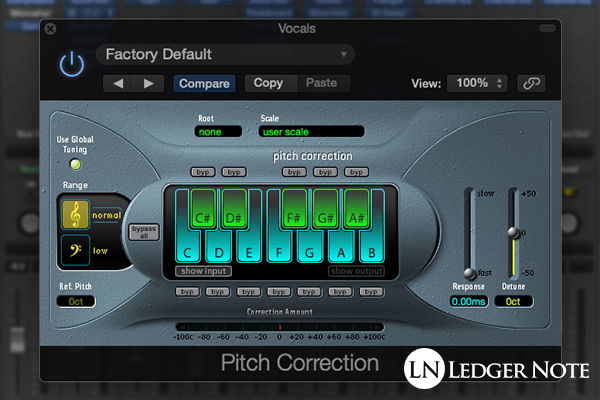
Tengo que asumir que sabe cómo usar su software de estación de trabajo de audio digital y cómo agregar un complemento a una pista en multipista. Lo que no puedo asumir es qué plugin usarás. En este caso, te mostraré el complemento de Corrección de tono Logic Pro. Todos funcionan igual, pero se ven diferentes.
Aunque te mostraré el complemento predeterminado de Logic Pro, voy a usar terminología que es más probable que aparezca en todos los complementos. Podrás averiguar qué es qué, ya que doy varios nombres para cada parámetro que puedes ajustar.
Si no está familiarizado con la configuración, desplácese hacia abajo hasta la siguiente sección principal del artículo llamada Configuración de ajuste automático. Defino cada ajuste y también proporciono algunos puntos de partida sugeridos para los tres niveles de corrección de tono mencionados anteriormente.
2) Seleccione la tecla, Escala, & Tipo de entrada
Normalmente tendrá dos opciones. Puede seleccionar manualmente una tecla (como Sol Menor) y una escala (Escala menor melódica), o puede perforarla manualmente en el teclado proporcionado. A veces, en lugar de una tonalidad, le pedirán la nota raíz de su escala, que sería Sol si usa Sol Menor o Sol Mayor.
Si elige una tecla y una escala de la lista, querrá ajustar qué notas están disponibles como objetivos para afinar en el teclado. A veces, las voces no usan todas las notas en una escala y no las quieres disponibles, especialmente si una interpretación es extra «no buena».»
Alternativamente, si vas por el sonido vocal de rap robot tonto, elige la escala cromática, lo que significa que todas las notas posibles están disponibles como objetivos de corrección de tono.
3) Elija Su Velocidad de Retune
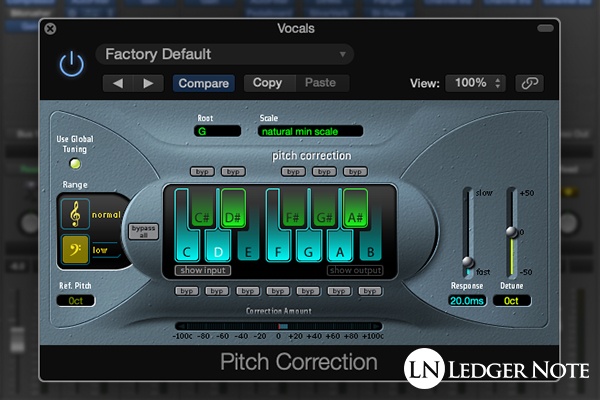
Ahora que ha definido las notas permitidas para el efecto, es hora de que funcione realmente. Ahora vamos a centrarnos en la perilla de reajuste o deslizador. Una velocidad más lenta, como de 400 ms a medio segundo, será completamente indetectable, pero completamente demasiado lenta para hacer nada en la mayoría de los casos.
Repite las voces en modo solo (para que solo puedas escuchar al cantante) e inicia la re-sintonía en la cantidad más lenta permitida. Aumente lentamente y comenzará a ver que el medidor muestra qué nota se está detectando y qué tan afilada o plana está en centavos. Esa cantidad es la cantidad de corrección de tono que se debe aplicar.
La velocidad de reajuste define la rapidez con la que se aplica esa cantidad de corrección de tono. Así que si necesita deslizar una nota 50 centavos, puede ocurrir instantáneamente a cero milisegundos, o más de 100 ms, como ejemplos. Tendrás que elegir la cantidad correcta que proporcione el sonido que deseas.
Para música electrónica, es posible que desee que sea ligeramente notable. Para el efecto robot, póngalo a cero. Para un uso transparente del efecto, tendrás que jugar con él, pero será un ajuste más lento que más rápido. Es imposible decirte cuál es la cantidad correcta. Tienes que usar tus oídos!
4) Decide Qué Tan Perfecta Quieres que sean las Voces
Independientemente de lo rápido que estés «ajustando» al tono correcto, tienes más opciones que tomar sobre lo impecable y perfecto que quieres que sean las voces. Ningún humano puede sostener una nota perfecta. Incluso los mejores vacilarán por unos centavos. Si quitas esa vacilación, sonará irreal.
Si desea volver a agregar el elemento humano a la pista vocal, utilice la opción Flex Tune si está disponible. La corrección de tono de Logic Pro no tiene tal opción. Permite que las voces estén fuera de tono en la cantidad que defina, básicamente diciéndole al procesador que no cambie el tono si está «lo suficientemente cerca».»Una pequeña cantidad de esto puede hacer que tu pista vuelva a la realidad.
Ahora enfócate en la perilla Humanize si la tienes o algo similar. Le dice al complemento que mantenga una nota específica si las voces comienzan a oscilar demasiado, en lugar de corregir una nota diferente e involuntaria. Piense en ello como una liberación en un compresor. Úsalo cuando tu cantante se aferre a las notas durante mucho tiempo al final de las frases.
El Vibrato natural es otra opción que no siempre está disponible. Detecta cuando el vocalista está usando vibrato con propósito y le permite aumentar o disminuir la intensidad del mismo. En mi opinión, no me molestaría en usar esto. Esta es una elección que debe hacerse mientras se graban las voces.
5) Unsolo la Voz & Retoque en el Contexto de la Mezcla completa
Este es su último paso. Quieres dejar de cantar para escuchar las pistas de acompañamiento también. Ahora escucha tu trabajo en el contexto de la mezcla completa. A partir de aquí, lo único que probablemente quieras ajustar es la velocidad de reajuste.
Para música electrónica como dubstep o EDM, es posible que incluso desee un ligero sonido robótico. Para clásicos, jazz, rock o pop, que son géneros que suenan más orgánicos, querrás que sea menos notable, por lo que elegirías una velocidad de retune más lenta.
Desde aquí, los tonos de tu voz pueden sonar geniales, pero es posible que aún tengas otros problemas con las pistas. Echa un vistazo a nuestro artículo sobre cómo mezclar voces para obtener un tutorial que revolucionará tu calidad. Querrás aplicar esos principios en cada pista vocal, en todo momento.
Ajustes de ajuste automático
Ahora quiero hacer dos cosas. Quiero definir lo que hace cada una de las configuraciones de su complemento, y quiero proporcionar algunas configuraciones de inicio donde sea posible que coincidan con cada uno de los tres estilos de corrección de tono que mencioné antes.
Opciones de corrección de tono
Cada complemento de corrección de tono tiene varios parámetros (perillas) que puede ajustar. En su mayor parte, se enfrentará a cinco opciones:
- Tecla, Escala, & Tipo de entrada
- Velocidad de Retune (Tiempo de respuesta)
- Ajuste Flexible (Suavidad)
- Humanizar (Tiempo de Liberación)
- Vibrato Natural (Ajuste de Vibrato)
Estos son los que se llaman en el plugin oficial de autoajuste y son (típicamente) lo que encontrarás en los otros, incluso si se les cambia el nombre hasta cierto punto.
Tecla, Escala, & Tipo de entrada: Sin decirle al software qué tecla y tipo de escala está utilizando, no sabrá a qué alturas ajustar. Puede elegirlos de una lista seleccionable (como escala mayor, escala armónica menor, etc.).) o un puñetazo a sí mismo en la distribución de teclado.
El tipo de entrada variará en complejidad al ofrecer simplemente las dos opciones de Normal (registros vocales más altos) o Bajo (Bajo y Barítono). Algunos te permitirán elegir entre términos como Soprano, Tenor, Alto, etc. Esto solo ayuda al software a esperar ciertas octavas para que pueda procesar más rápido y con mayor precisión.
Velocidad de Retune ( Tiempo de respuesta): Se mide en milisegundos y le permitirá ir a cero, lo que significa instantáneo (cómo obtiene el sonido del robot). Esta velocidad controla la rapidez con la mala nota es reajustada a la correcta. Si lo configura demasiado rápido, sonará obvio y también tendrá problemas técnicos.
La mayoría de las veces querrá sutileza, por lo que usará un valor más lento para que el oyente no detecte los cambios. Así es como lograrás un sonido natural, mientras que los tiempos más rápidos comenzarán a sonar «demasiado buenos», y si el rendimiento es lo suficientemente malo, sonará antinatural.
Flex Tune (Suavidad): este tipo de opción no siempre está disponible. Piense en esta opción como agregar suavidad a una pista procesada que requería una velocidad de retune más rápida debido a lo fuera de tono que estaba el vocalista. Intenta suavizar las transiciones y hacerlas sonar más suaves y menos detectables.
Puede pensar que esto lucharía contra el reajuste, pero es más como agregar un margen de error permitido. Básicamente, le permite decidir si una nota está lo suficientemente cerca del tono correcto, dejarla en paz y no procesarla. Le ayuda a mantener el elemento humano en la pista en lugar de hacerlo perfecto de manera antinatural.
Humanizar (Tiempo de lanzamiento) – Me gusta pensar en esto como un tiempo de lanzamiento (similar a lo que se encuentra en un compresor). Le dice a la corrección de tono que se mantenga firme durante las notas largas. Si tu vocalista no aguanta notas largas y sostenidas al final de las frases, es posible que no necesites esto.
Para lo que sirve es para corregir el vibrato involuntario durante las notas largas. Cuando la voz del cantante se tambalea por accidente, no será «perfecta de tono» como lo es el vibrato intencional. Si la nota oscila demasiado, se ajustará a una nota diferente. Esta opción evita que eso suceda.
Vibrato natural (Ajuste de Vibrato): Tampoco siempre encontrará esta opción. Es una especie de lo contrario de la opción de humanizar anterior, ya que puede introducir vibrato que de otra manera faltaría. Se necesita talento para cantar vibrato y hacerlo correctamente. Si tu cantante no puede hacerlo, pero la canción lo requiere, esta opción puede agregarlo en cantidades variables. También puede reducir la intensidad del vibrato natural.
Ajustes de ajuste automático para Cantar
Anteriormente mencioné los tres niveles de corrección de tono, que son básicamente «exceso total», «se necesita demasiado» y «perfecto e imperceptible».»Aquí hay algunos puntos de partida que puedes usar, pero ten en cuenta que tendrás que ajustarlos al gusto de cada pista vocal. ¡Lo que se necesita cambiará cada vez!
Para un uso excesivamente dramático del efecto como Cher o T-Pain, ajuste la velocidad de retune y la velocidad de ajuste flexible a cero. Esto ajustará las notas instantáneamente a los tonos en los que deben estar. Ajuste la perilla humanize al máximo y reduzca el vibrato natural tanto como pueda.
Esto hará que las voces suenen como un sintetizador. Puedes hacerlo aún más dramático cantando a propósito fuera de tono al grabar. Debes estar cerca, pero no cerca de ser perfecto para hacer que el complemento realmente se ponga a trabajar para volver a afinar cada nota.
Para la expectativa actual de música pop y country, intente ajustar la velocidad de retune entre 5 y 15 ms, con apenas una melodía flexible. Un poco es bueno para que la pista suene realista. Lo que terminarás con es una pista perfecta de tono, pero que no se» ajusta » rápidamente a las notas, por lo que aún suena como una actuación humana.
Para un ajuste automático de sonido natural y realista, querrás una velocidad de retune más lenta (configúrala donde apenas la escuchas y luego retrocede un poco más) y tal vez un 10% de ajuste flexible para permitir algunas oscilaciones. Eso es. Deje los otros ajustes en paz.
Consejo profesional: Puede agregar corrección de tono solo a partes de una actuación si no desea usarla mucho, pero ciertas partes definitivamente necesitan reparación. Agrega el complemento a una pista de automatización con una velocidad de retune muy lenta, luego en las partes que deseas arreglar, aumenta la velocidad de retune para que realmente actúe en las voces lo suficientemente rápido como para corregir el tono.
Las diferencias Entre los Complementos de ajuste automático
Mencioné que hay muchos complementos de corrección de tono, que pueden haber quedado con las preguntas de cuál es el mejor y cuáles son las diferencias. Todos hacen exactamente el mismo trabajo, aunque algunos tienen más opciones, mientras que uno tiene una cantidad increíble de opciones adicionales.
Aquí hay una lista de algunas de las opciones de complementos de corrección de tono más populares:
- Celemony Melodyne
- Antares Auto-Tune (varias versiones)
- Wave Tune (varias versiones)
- Zynaptiq Pitchmap
- Melda MAutoPitch
- Synchro Arts Revoice Pro
- Néctar de Izotopes
- Corrección de tono Logic Pro
- Steinberg PitchCorrect
- Cakewalk/Roland V-Vocal
- Mu Technologies Mu Voice
Hay mucho más, pero esas son sus opciones más populares sin ningún orden en particular que el más popular. Celemony Melodyne es otra gran pero costosa opción que proporciona algunas opciones increíbles, especialmente con la interfaz de usuario visual. Mira esta cosa.:

Las diferencias aquí son que las versiones de pago tendrán más opciones, y a medida que te muevas a las versiones «Pro» de cada una, te introducirán más opciones. Muchos usuarios encontrarán que no necesitan las opciones más avanzadas, especialmente cuando no agregan corrección de tono en tiempo real.
Consejo profesional: Melodyne es muy transparente. Puede corregir los lanzamientos y ajustar los centavos muy cerca de perfeccionar y rebotar la pista. A partir de ahí, puede aplicar Autotune a la pista «casi perfecta» y terminar con una interpretación vocal piadosa que suena muy natural.
¡Así es Como Se Usa el Autoajuste!
El proceso es muy simple. El desafío es entender lo que hace cada configuración, porque los nombres cortos no pueden explicarse por sí mismos debido a la complejidad del software. Una vez que entiendas lo que hacen las perillas, el resto es pan comido.
Con nuestro tutorial y explicaciones anteriores, debe saber cómo usar autotune, así como cualquier profesional. Encontrar la configuración correcta es tan simple como girar lentamente las perillas y usar las orejas. Es realmente un complemento revolucionario, no solo en su poder, sino en su simplicidad.
Jared H.
 Jared ha superado sus 20 años en la industria de la música. Actúa como propietario, editor, autor principal y diseñador web de LedgerNote, así como coautor de todos los artículos. Ha lanzado 4 álbumes independientes y mercancía para ventas globales. También ha mezclado, masterizado, & grabado para innumerables artistas independientes. Obtenga más información sobre Jared & El equipo de LN aquí.
Jared ha superado sus 20 años en la industria de la música. Actúa como propietario, editor, autor principal y diseñador web de LedgerNote, así como coautor de todos los artículos. Ha lanzado 4 álbumes independientes y mercancía para ventas globales. También ha mezclado, masterizado, & grabado para innumerables artistas independientes. Obtenga más información sobre Jared & El equipo de LN aquí.